Режим бога в Windows — God Mode
Режим бога в Windows — специальная папка на компьютере со всеми настройками операционной системы, собранными в одном месте. Запуск режима God Mode упрощает доступ к управлению и администрированию компьютера.
В операционной системе Windows имеются сотни параметров настройки, которые надежно скрыты в недрах системы. Для поиска нужной функции, пользователю порой приходится открывать большое количество окон, меню и прочего. При этом, осуществить быстрый поиск необходимой настройки не всегда бывает очевидным.
Выходом из этого положения будет использование так называемого «Режима бога» (God Mode), с помощью которого можно получить быстрый доступ ко всем настройкам Windows из одного места.
В статье я расскажу о двух способах активации Режима бога в Windows 10, и о способе использования «режима бога» только с наиболее востребованными функциями по выбору пользователя.
Подобным образом можно запустить функцию Режим бога в Windows 7, в Windows 8, в Windows 8.1, в Windows Vista. Создание папки «Режим бога» в этих операционных системах происходит так, как описано в этой статье.
Режим бога в Windows 10 (1 способ)
Создайте на Рабочем столе папку с любым именем. Далее переименуйте папку, введите новое имя, скопировав это имя:
GodMode.{ED7BA470-8E54-465E-825C-99712043E01C}
Имя папки может быть любое, необязательно «GodMode», например, «Режим бога» или «Мой режим бога». Введите имя папки, а после точки введите набор символов (GUID — уникальный идентификатор папки).
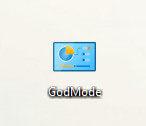
После клика по папке «GodMode», откроется окно со всеми доступными настройками операционной системы Windows.
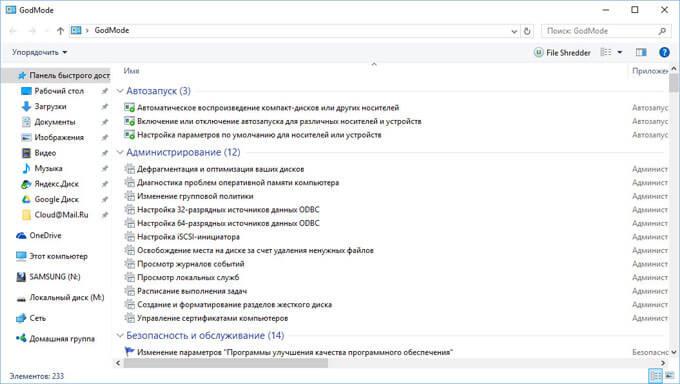
Папку GodMode можно добавить в «Избранное» в Windows 7, или на Панель быстрого доступа (Быстрый доступ) в Windows 10, для того, чтобы быстро получить доступ к режиму бога из любого окна Проводника.
Настройки, на примере Windows 10, сгруппированы по разделам соответствующие своей функциональности (в скобках отображено количество доступных приложений, параметров и настроек):
- Автозапуск (3)
- Администрирование (12)
- Брандмауэр Windows (2)
- Дата и время (4)
- Дисковые пространства (1)
- Диспетчер учетных данных (2)
- Домашняя группа (3)
- Защитник Windows (1)
- Звук (4)
- Инфракрасная связь (1)
- История файлов (4)
- Клавиатура (2)
- Мышь (8)
- Панель задач и навигация (6)
- Параметры индексирования (1)
- Параметры Проводника (5)
- Персонализация (7)
- Подключение удаленным рабочим столам и приложениям RemoteApp (1)
- Программы и компоненты (8)
- Программы по умолчанию (2)
- Рабочие папки (1)
- Распознавание речи (3)
- Региональные стандарты (6)
- Резервное копирование и восстановление (Windows 7) (2)
- Свойства браузера (15)
- Система (23)
- Телефон и модем (1)
- Управление цветом (1)
- Устранение неполадок (12)
- Устройства и принтеры (11)
- Учетные записи пользователей (9)
- Центр безопасности и обслуживания (14)
- Центр синхронизации (1)
- Центр специальных возможностей (26)
- Центр управления сетями и общим доступом (11)
- Шифрование диска BitLocker (1)
- Шрифты (4)
- Экран (4)
- Электропитание (6)
- Язык (2)
Из папки GodMode (Режим бога) можно управлять 230 функциями Windows 10. В других операционных системах будет другое количество доступных параметров (в Windows 7 — 335 функций).
Внимание! Изменение некоторых настроек чревато непредсказуемыми последствиями. Поэтому отдавайте себе отчет, прежде, чем приступите к изменению параметров операционной системы.
Папка для избранных параметров Режима бога
Многим пользователям не нужен доступ ко всем возможным функциям операционной системы Windows. Например, пользователю нужны только некоторые, наиболее часто востребованные функции Виндовс. Поэтому пользователь может самостоятельно выбрать параметры режима God Mode, для доступа к наиболее часто изменяемым настройкам.
Простым решением данного вопроса является создание папки с ярлыками для запуска избранных, нужных параметров системы.
Действуйте следующим образом:
- Создайте на Рабочем столе новую папку с соответствующим (понятным) именем, например «Режим бога».
- Далее откройте папку GodMode, выберите нужный параметр, а затем перетащите его в папку «Режим бога».
Таким образом, в папку «Режим бога» будут помещены ярлыки для быстрого запуска необходимых приложений, для доступа к некоторым системы. Теперь, открыв эту папку, после клика по ярлыку, можно сразу запустить необходимое приложение Windows.
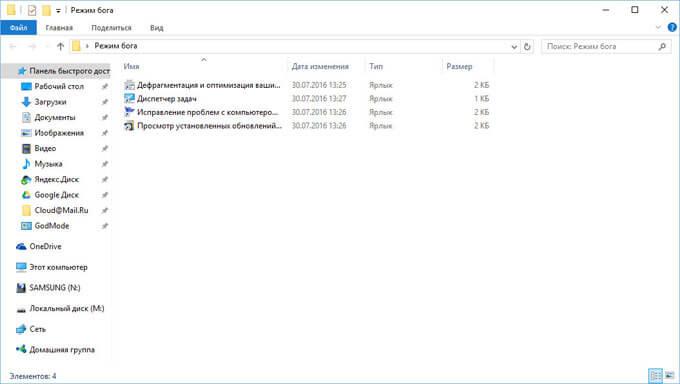
Папку с избранными параметрами («Режим бога») можно добавить на Панель быстрого доступа в Проводнике для быстрого перехода к настройкам системы в Windows 10, или добавить в «Избранное» в Windows 7.
Что хорошего и плохого в режиме Бога
GodMode в Windows 7 – это структурированный список настроек системы. Те, кто не знают, где находятся те или иные настройки компьютера, могут просто найти нужную опцию в режиме Бога и подкрутить её как надо. Здесь почти 300 настроек.
Кроме этого, на GodMode в Windows 7 действует поиск, поэтому не обязательно искать всё глазами, можно просто записать искомое слово в форму поиска и найти нужную настройку.
Из недостатков вот что.
Такая власть должна быть дана не каждому, поэтому если вашим компьютером пользуется ещё кто-то, особенно, если это неопытный юзер, который любит совать нос везде и менять настройки, лучше убрать божественную папку подальше, чтобы её не так просто было найти.
GodMode в Windows 7 хорошо действует на 32-хбитных системах. На 64-хбитных он может работать плохо или вообще не работать. Ходят слухи, что если включить GodMode в Windows 7 с 64-мя битами, то она даже может вовсе выйти из строя. Если это произошло, то загрузитесь в безопасном режиме и удалите божественную папку. Если всё равно не работает, то я предупреждал.
А счастливые владельцы 32-хбитных систем могут наслаждаться GodMode в Windows 7 без подобных неприятностей.
God Mode (2013) PC | RePack by R.G. United Packer Group

Название: God Mode
Дата выхода: 2013 г.
Жанр: Action, Shooter
Разработчик: Old School Games
Издатель: ATLUS
Платформа: РС
Тип издания: RePack
Язык интерфейса: Русский
Язык озвучки: Английский
Таблетка: Вшита (PROPHET)
ОПИСАНИЕ:
God Mode- это динамичный экшен от третьего лица, гармонично сочетающий в себе как элементы RPG-игр, так и элементы ретро-шутеров. Игрокам будет предложен нелинейный геймплей, адреналиновая стрельба, целые толпы врагов и богатый арсенал для их уничтожения. Кроме того, в игре присутствует проработанный кооперативный режим для четверых игроков. За убийство противников здесь начисляются очки опыта и внутриигровая валюта. Полученные средства можно потратить на новую экипировку, более совершенные виды оружия и уникальные умения. К слову, внешний вид главных персонажей можно менять по своему желанию!
Особенности God Mode:
•Ураганный игровой процесс;
•Толпы врагов, так и ждущих, когда игрок обрушит на них свою огневую мощь;
•Прокачка персонажей;
•Разнообразная экипировка;
•Великолепные графика и музыкальное сопровождение;
•Веселый кооператив с поддержкой до 4-ых игроков.
God Mode. Как включить режим Бога в Windows 7 и Windows 8
Написал admin. Опубликовано в рубрике Операционные системы
 Приветствую Вас, уважаемые любители компьютеров. Сегодня я расскажу Вам об одной забавной штуке, которая есть в Windows 7 и Windows 8. Это так называемое Easter Egg или “Пасхальное яйцо” от разработчиков операционной системы. Имя этому “яйцу” Режим Бога или Gode Mode.
Приветствую Вас, уважаемые любители компьютеров. Сегодня я расскажу Вам об одной забавной штуке, которая есть в Windows 7 и Windows 8. Это так называемое Easter Egg или “Пасхальное яйцо” от разработчиков операционной системы. Имя этому “яйцу” Режим Бога или Gode Mode.
Хочу заметить, что Режим Бога может оказаться крайне полезен системным администраторам. Суть заключается в том, что все настройки операционной системы группируются в одном месте. Отсюда и название – пользователь чувствует себя Богом Windows :).

Многие говорят про какие-то сбои в системе, при использовании режима Бога. У меня никаких сбоев не было и все работало гладко. В любом случае, попробуйте лучше этот режим на компьютере друга создайте точку восстановления системы.
Теперь о том, как включить режим Бога. На рабочем столе или в корне диска C или D (может быть другая буква) создаем новую папку. Затем переименовываем ее и называем следующим образом:
Softrew.ru рекомендует
Вам наверное приходилось слышать о так называемом режиме бога в операционной системе Windows 7? Так вот, оказывается, что полезная фишка доступна и в Windows 8.1.
Для тех, кто с этим понятием сталкивается впервые, кратко поясним. “Режим бога” представляет собой функцию позволяющую получить доступ к множеству настроек Windows из одной точки, а вернее из одного окна.
Согласитесь, это намного удобнее, чем постоянно переключаться между разделами Панели управления и прочими опциональными окнами. Являясь частью скрытых возможностей Windows, по умолчанию эта функция отключена, однако произведя ряд несложных манипуляций ее можно сделать доступной, чем мы сейчас собственно и займемся.


Создайте на рабочем столе или а любом другом удобном вам месте папку и дайте ей имя GodMode.{ED7BA470-8E54-465E-825C-99712043E01C}. После переименования вы сразу же увидите, что значок папки изменился и стал в точности таким же, как и значок Панели управления, а вторая часть имени, этакое длинное расширение, исчезла.
Кстати, совсем не обязательно в названии директории использовать “GodMode”, имя папки может быть произвольным, можете даже использовать кириллицу, главное здесь идентификатор – набор букв и цифр в фигурных скобках. Также не забывайте о точке перед открывающейся скобкой. Собственно это и все.


Если кликнуть по такой папке два раза откроется окошко с длинным перечнем настроек. Чего тут только не найдешь! Кратко перечислим основные разделы. Режим бога включает в себя управление рабочими папками, параметрами индексирования, настройками автозапуска, даты и времени, звука, брандмауэра, значков области уведомлений, клавиатуры, мыши, а также администрирование.
Диспетчер учетных данных, добавление компонентов в Windows 8.1 Preview, персонализацию и много, много других полезных опций. Каждый раздел представляет собой отдельный раскрывающийся список, содержащий сгруппированные по смыслу настройки.
Само собой разумеется, внешний вид содержимого окна можно настраивать, например, представить список в виде таблицы или плиток. Поддерживается и создание ярлыков.
Да, обратите внимание, где бы ни располагалась папка “GodMode” ярлыки на ту или иную настройку будет отправлены на Рабочий стол. И последнее.
К сожалению, изменить значок папки “GodMode” напрямую нельзя, так как в ее свойствах отсутствует соответствующая опция. В этом случае можно создать на нее обычный ярлык и в его свойствах указать любой из доступных в системной библиотеке значков.
